靜默安裝概述
靜默安裝方法是供IT管理員用來防止使用者在為相應的Intel®無線配接器安裝系統驅動程式和軟體時進行干預。以下說明 僅適用於Wi-Fi的Intel® PROSet/無線軟體和/或驅動程序的靜默安裝程式。
可在此處找到在 Windows® 10 上執行靜默安裝方法的說明
| 注意 | 此資訊適用於具有高級資訊技術知識的IT管理員、轉銷商和整合商。此資訊不適合最終使用者使用。 |
安裝 Intel® PROSet/無線 WiFi 軟體和 WiFi 驅動程式
所需檔案:
從 Intel® PROSet/無線軟體 和 適用於 IT 管理員的驅動程序套件下載 Intel® PROSet/無線 WiFi 軟體 (包括驅動程式) 軟體包。PROSet/無線軟體套件具有以下檔名格式:
WiFi_Ver_PROSetBitness.zip
版本:套件的版本
位數:作系統的位數
例如 21.40.5 PROSet/無線套件具有以下檔名:
WiFi_21.40.5_PROSet64.zip
安裝步驟和詳細資訊:
您可以使用下列方法之一安裝軟體:
將WirelessSetup.exe與setup.xml檔一起使用
WirelessSetup.exe位於.MSI檔的前面,讀取配置檔 (setup.xml),並使用選定的命令行參數啟動.MSI。
若要安裝:
- 下載並解壓縮上述zip檔。
- 根據需要修改/自定義setup.xml。
- 使用所需的命令行選項運行WirelessSetup.exe。
支援的命令行選項 WirelessSetup.exe
| 選擇 | 參數 | 描述 |
| -? | 顯示有關WirelessSetup.exe的信息和説明 | |
| -c 或 -config | <setup.xml> 中的配置名稱 | 使用此配置而不是setup.xml中的預設配置運行。 有關更多詳細資訊,請參閱下面的配置標記。 |
| -quiet、-q、-silent 或 -s | 無安裝程式 UI 以靜默方式運行 | |
| -被動 | 在基本模式下運行安裝程式 UI,僅使用進度條 | |
| -不重啟 | 在安裝過程中禁止重新啟動 | |
| -強制重啟 | 在安裝結束時強制重新啟動 | |
| -log 或 -l | <日誌檔的路徑和名稱> | 記錄安裝 |
| -卸載 | 卸載安裝 |
自訂setup.xml檔
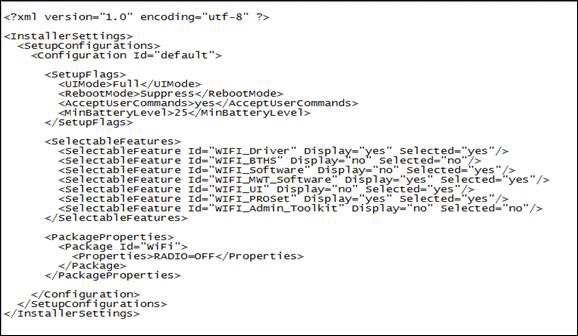
配置標記
如果未在命令行上設置配置,則會讀取預設配置。
您可以通過在Setup.xml中定義更多配置標記來添加其他配置。
例:
<Configuration id=“MyConfig”>
<安裝標誌>
<UIMode>Basic</UIMode>
<最小電池電量>25</最小電池電量>
</SetupFlags>
<可選功能>
<可選功能Id=“WIFI_Driver” 顯示=“否” 已選擇=“是” />
</可選功能>
</配置>
保存Setup.xml並執行 WirelessSetup.exe -c MyConfig 以上述配置進行安裝。
SetupFlags 標記
元素說明:
- UI 級別設置存在UIMode標記。示例:完整、靜音、基本。
- 存在用於設定重新啟動模式的 RebootMode 標記。示例:抑制、強制。
- 存在最小電池電量 標籤來設置電池檢查的最低電量。如果設置為 0,則不執行檢查。
- SelectableFeatures 標記存在於安裝 UI 自定義安裝對話框中,用於啟用功能選擇和顯示選項。
- “包屬性” 標記的存在用於將 MSI 自定義屬性設置為特定的 MSI 包。此處設置了特定於企業 IT 和原始設備製造商 (OEM) 的設置。
可選功能標記
您可以在安裝程式 UI 中隱藏功能,也可以預設安裝功能。
下面是一個示例,管理員工具包始終已安裝(預設安裝,在安裝程式 UI 中不可見):
<可選功能>
<可選功能Id=“WIFI_Admin_Toolkit” 顯示=“否” 已選擇=“是” />
</可選功能>
| 特徵 | 標題 |
| WIFI_Driver | Intel® WiFi 連結驅動程式 |
| WIFI_Software | Intel® PROSet/無線WiFi軟體 |
| WIFI_MWT_Software | Intel® My WiFi 技術 |
| WIFI_UI | Intel® PROSet/無線軟體 WiFi 連接公用程序 |
| WIFI_PROSet | Intel® PROSet/無線軟體企業軟體 |
| WIFI_Admin_Toolkit | 管理員工具組 |
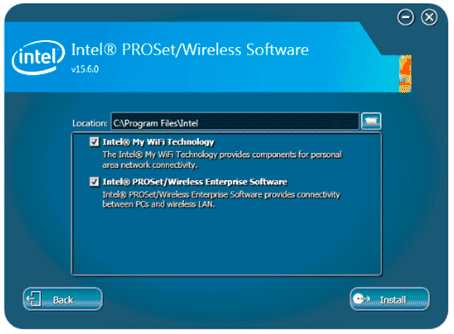
使用 Microsoft Windows* 安裝程式套件 (.MSI) (僅當嚴格要求在企業環境中使用組策略/Active Directory 的 MSI 檔時才建議使用)
MSI檔可以在上述zip文件 的數據目錄下 找到。
以下是 PROSet/無線套件包含的 MSI 檔案,應按以下順序安裝:
- Driver.msi:包含Wi-Fi驅動程式。
- PROSetEnterprise.msi(v17.1 或更高版本):僅包含適用於 Windows 7/8.1 v17.1 及更高版本的Intel® PROSet/無線企業軟體